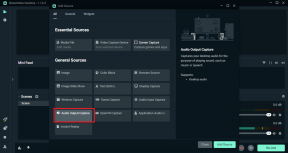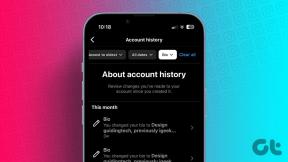Sådan begrænser du svar i Google Forms
Miscellanea / / December 02, 2021
Google Forms giver dig mulighed for nemt at lave undersøgelser, afstemninger og quizzer. Derfor er det en populært valg blandt lignende tjenester til meningsmålinger og undersøgelser. Den enkle grænseflade betyder, at alle med en gyldig Gmail-konto kan oprette en formular eller sende et svar.

Til tider kan landinspektører blive oversvømmet med svar, især hvis du har lagt linket op på en social medieplatform som Instagram eller Twitter. Og at analysere og gennemgå alle svarene kan være en besværlig affære, især hvis det er en tidsbestemt undersøgelse.
Så hvis du leder efter måder at begrænse svar på Google Forms, er du kommet til det rigtige sted. I dette indlæg i dag vil vi udforske tre metoder.
Mens den første metode bruger den indbyggede funktion, er de to andre tredjeparts-tilføjelser.
Så lad os komme i gang uden videre.
Også på Guiding Tech
1. Indbygget funktion
Jep, Google Forms har en smart funktion, som lader dig stoppe med at acceptere svar, når du vil. Alt du skal gøre er at gå til fanen Svar i din formular og deaktivere kontakten for at acceptere svar. Tilføj en besked, hvis du vil, og det er stort set det.

Problemet med denne metode er, at du manuelt skal slå kontakten fra, hver gang en formular når en vis tærskel. For ikke at nævne den spildte tid, mens du overvåger antallet af tilmeldinger.
Heldigvis løser følgende tilføjelser nemt problemerne.
2. formLimiter
Den passende navngivne formLimiter-tilføjelse bringer masser af tilpasningsfunktioner til den ydmyge 'Accepterer svar'-kontakt i Google Forms. Med den kan du begrænse antallet af svar og angive datoen og tidspunktet, hvorefter formularen stopper med at acceptere svar. Pænt, ikke?
I lighed med andre tilføjelser er det nemt at installere formLimiter. Når du åbner en formular, skal du trykke på knappen med tre prikker i øverste højre hjørne og vælge Tilføjelser, som åbner vinduet for tilføjelser.

Søg nu efter Form Limiter, klik på Plus-knappen og giv den nødvendige tilladelse.
For at begrænse svar skal du oprette din formular, klikke på knappen Tilføjelser og vælge fra Limiter. Vælg derefter grænsetypen.

Hvis du ønsker at stoppe med at acceptere svar efter et bestemt tidspunkt, er dato og klokkeslæt muligheden for at gå med. Ellers skal du vælge den anden.


Tilføj derefter antallet af dage (eller dato og klokkeslæt), tilføj beskeden og indsend formularen. På samme tid skal du tjekke e-mail-indstillingen.
Det er et simpelt hack, som vil fortælle dig, når grænsen er nået, og dermed spare dig for at spilde tid på at tjekke op på svar.
Når formularen har overskredet grænsen, vil brugerne se et automatisk svar som det nedenfor.

Det bedste ved formLimiter er, at det ikke behøver noget separat log-in. Det er enkelt, nemt at bruge, og du kan nemt slukke det, når det ikke er nødvendigt.
Tilføj formLimiter
Også på Guiding Tech
3. Kontrol Accepterende svar
Jep, det er navnet på tilføjelsen. Denne går et skridt videre end formLimiter og lader dig tilføje starttidspunktet for quizzen eller undersøgelsen. Hvis du for eksempel ønsker, at undersøgelsen skal finde sted efter to dage, lader denne tilføjelse dig gøre det.

Ellers har den de sædvanlige funktioner som at tilføje slutdatoen, tidspunktet eller antallet af indsendelser.
For at bruge denne tilføjelse skal du aktivere den via tilføjelsesikonet. Fjern nu markeringen i afkrydsningsfeltet 'Start med det samme', og indtast tidspunktet og datoen, hvor du ønsker, at undersøgelsen eller quizzen skal starte. Tilføj samtidig stopkriterierne og en tilpasset besked, hvis du vil. Når du er færdig, skal du trykke på knappen Gem og implementer.
Tilføj kontrol, der accepterer svar
4. Timify.me
Timify.me arbejder på en anden type grænse - Tid. Jep, denne lille tilføjelse hjælper med at sætte et stopur på dine Google Forms og er praktisk, når du forbereder tidsbestemte quizzer eller minitests.

Timify.me følger dog ikke de samme trin som de to ovenstående tilføjelser. Den har sin egen grænseflade, og når du aktiverer tilføjelsen (på en bestemt formular), vil den samme formular være synlig på Timifys grænseflade.
Den gode nyhed er, at Timify.me lader dig oprette tilpassede links for dine brugere. Og alle links kan kun bruges én gang, hvilket hjælper dig med at slippe af med duplikerede formularer. Endnu vigtigere er det, at du kan tilpasse start- og slutskærmen, så dine formularer ser mere professionelle og rene ud.

For at bruge det skal du først oprette formularen efter dit krav. Når du er færdig, skal du trykke på knappen Tilføjelser, vælge Timify.me > Konfigurer og markere feltet Aktiver tilføjelse.

Efter det, åbne instrumentbrættet og du vil se din nyligt oprettede formular i venstre panel. Vælg derefter Opret links, og indtast navnet på dine deltagere. Hvis dette virker besværligt, kan du importere respondenterne fra en anden formular.

Når du har indtastet tiden, skal du trykke på knappen Opret. Du vil se tilpassede links ud for alle navnene.

Nu skal du bare dele linksene med din respondent. De vil se en timer øverst på deres skærm.
Tilføj Timify.me
Også på Guiding Tech
Få mest muligt ud af Google Forms
At have nogle begrænsninger viser sig at være super nyttigt, når du opretter formularer til begivenhedsregistreringer eller skole-/højskolequizzer. Kast et tema ind i blandingen, og du kan male dine former i et helt nyt lys.
Næste op: Google Forms giver dig også mulighed for at tilføje betinget logik til spørgsmål. Find ud af, hvordan du tilføjer de nødvendige betingelser gennem indlægget nedenfor.